Menambahkan Akses Pengguna
Akses pengguna digunakan untuk membatasi jumlah menu yang dapat diakses oleh pengguna. Berikut langkah-langkah untuk menambahkan akses pengguna.
Setelah Anda berhasil menambahkan akses pengguna, maka Anda bisa Menambahkan Akun Pengguna.
Jika Anda mengalami kesulitan atau kendala dalam proses menambahkan akses pengguna, Anda dapat menghubungi kami melalui whatsapp group yang telah disediakan, Chat bantuan pada sistem, atau chat ke nomor Customer Success kami di 0851-7324-7321
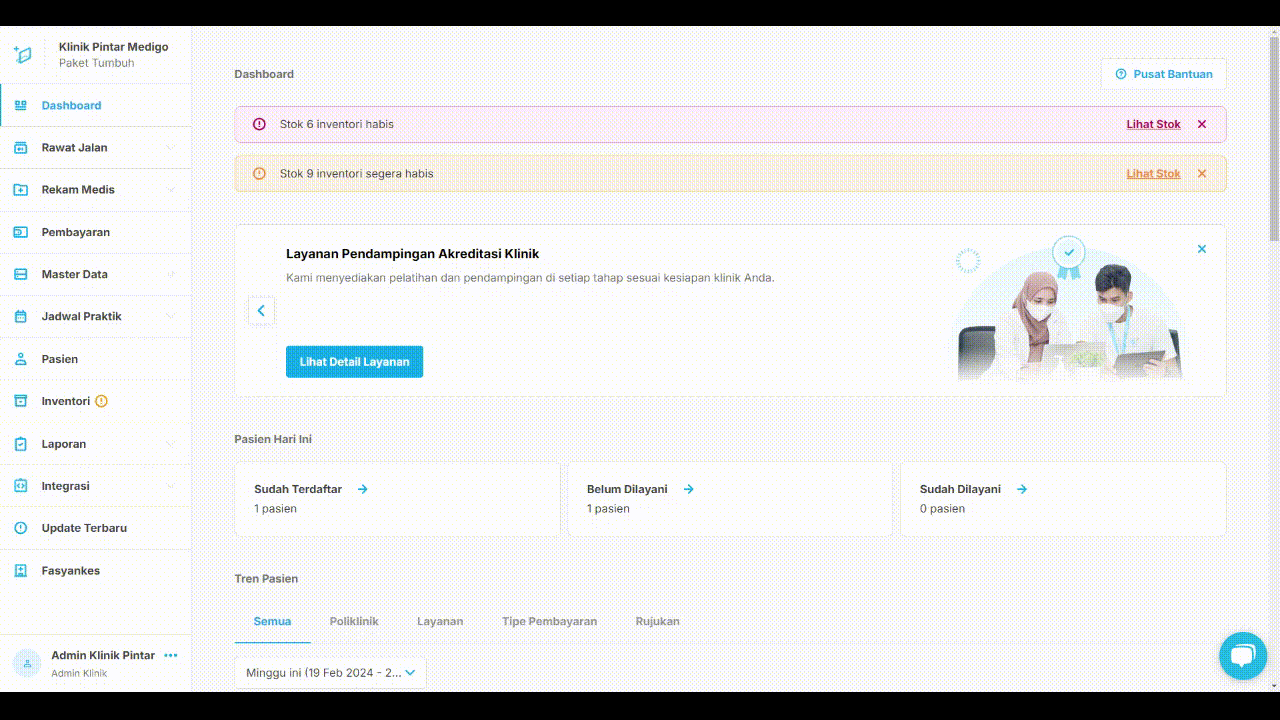
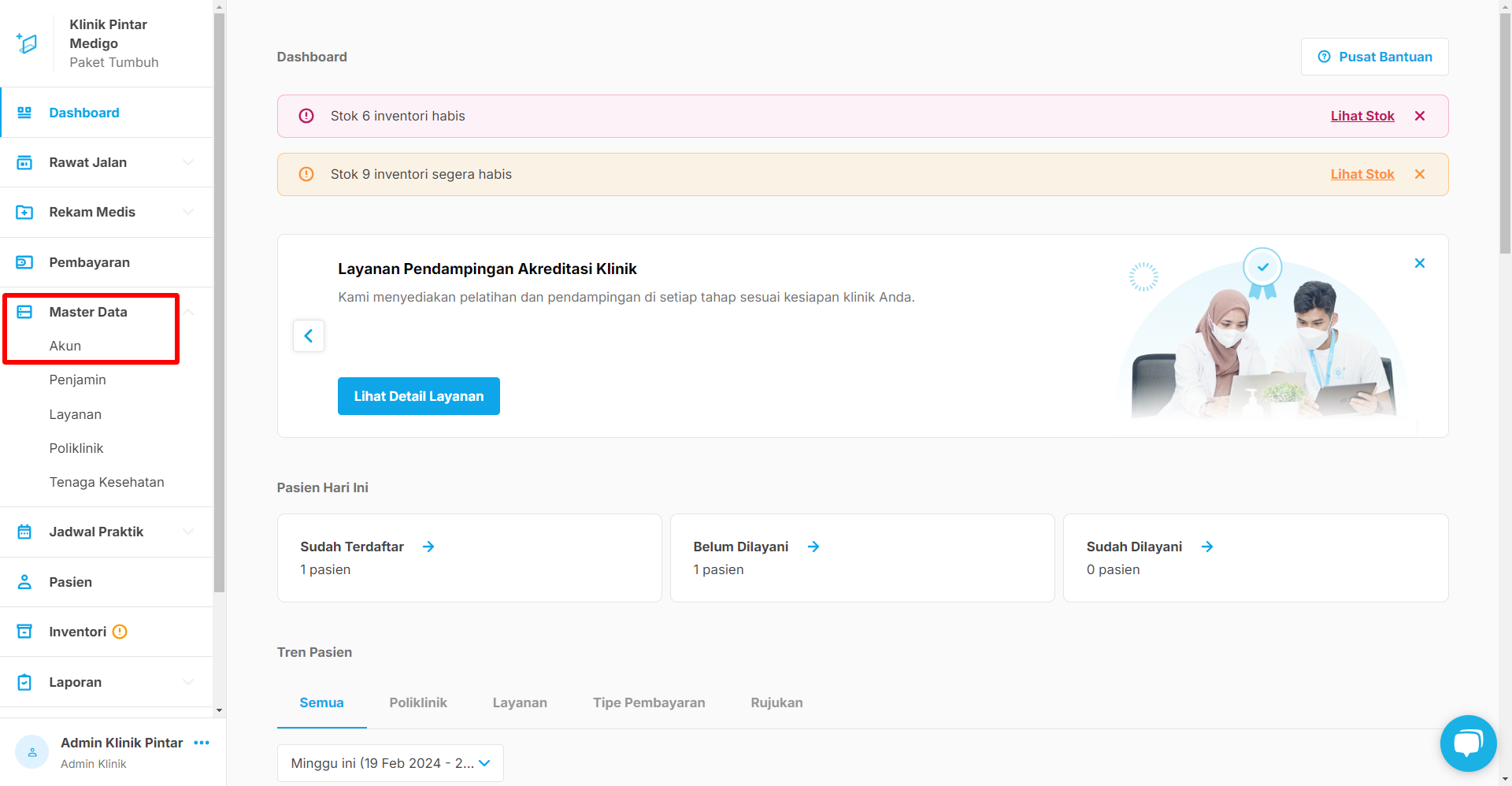
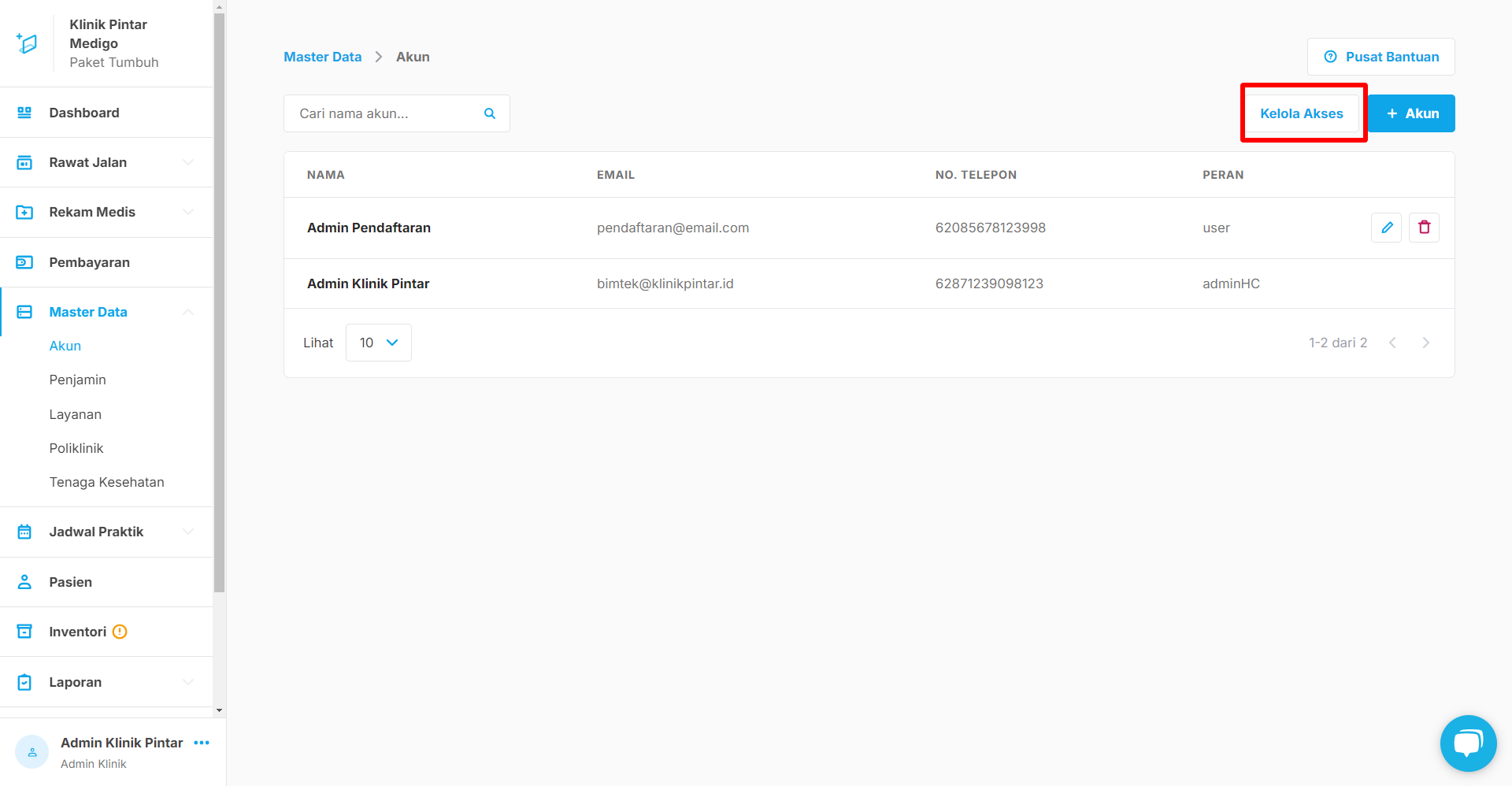
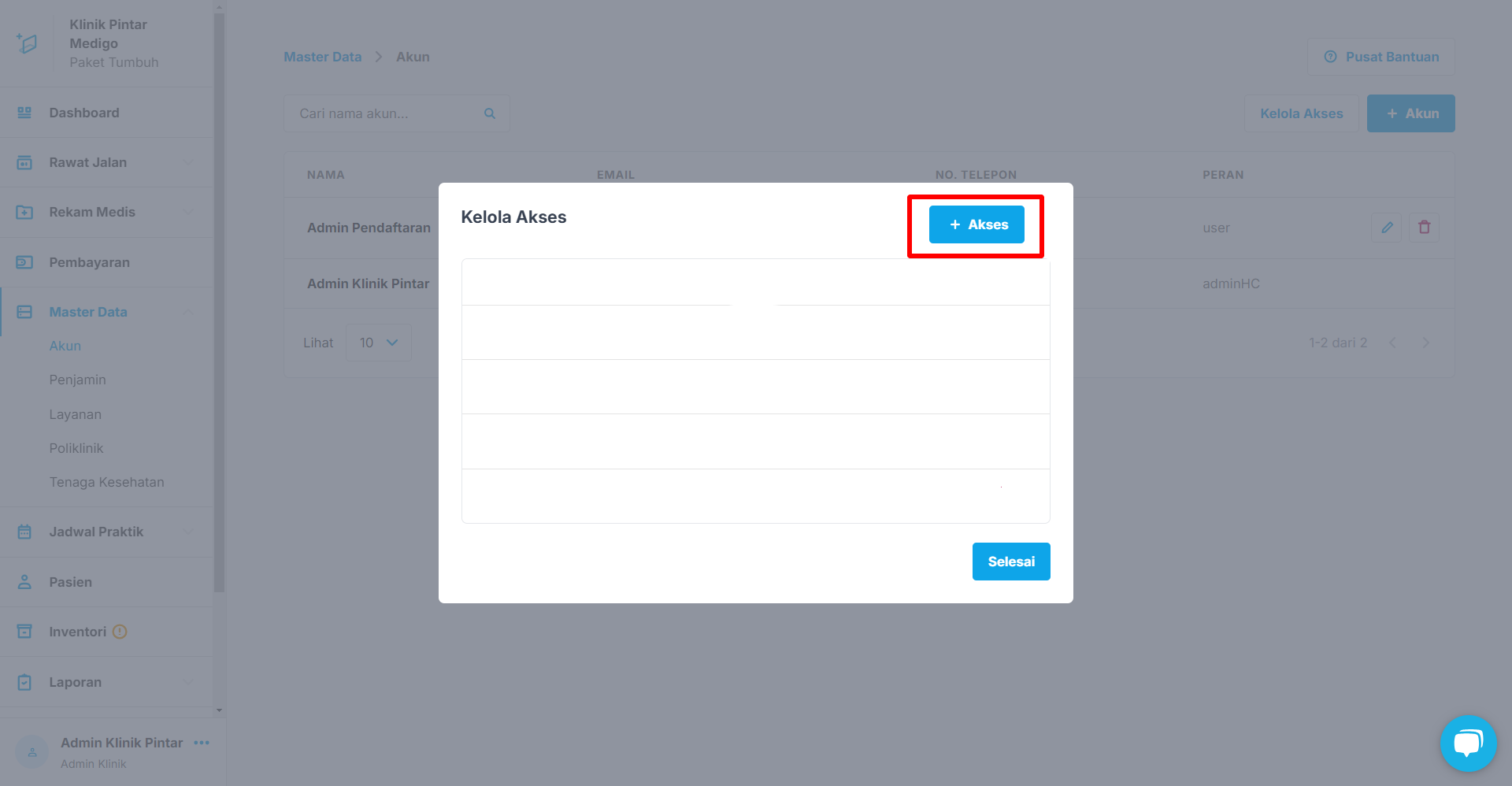
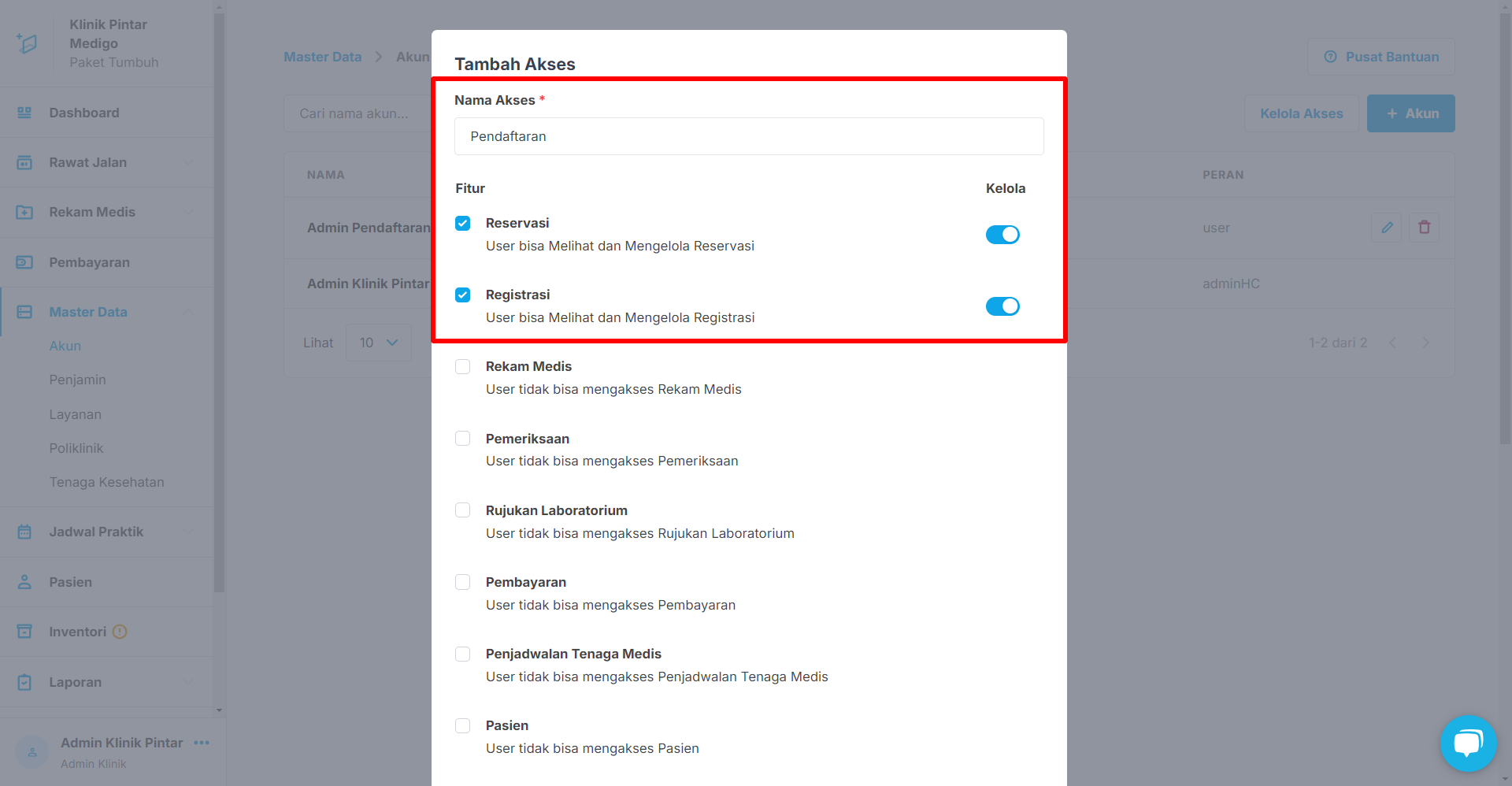
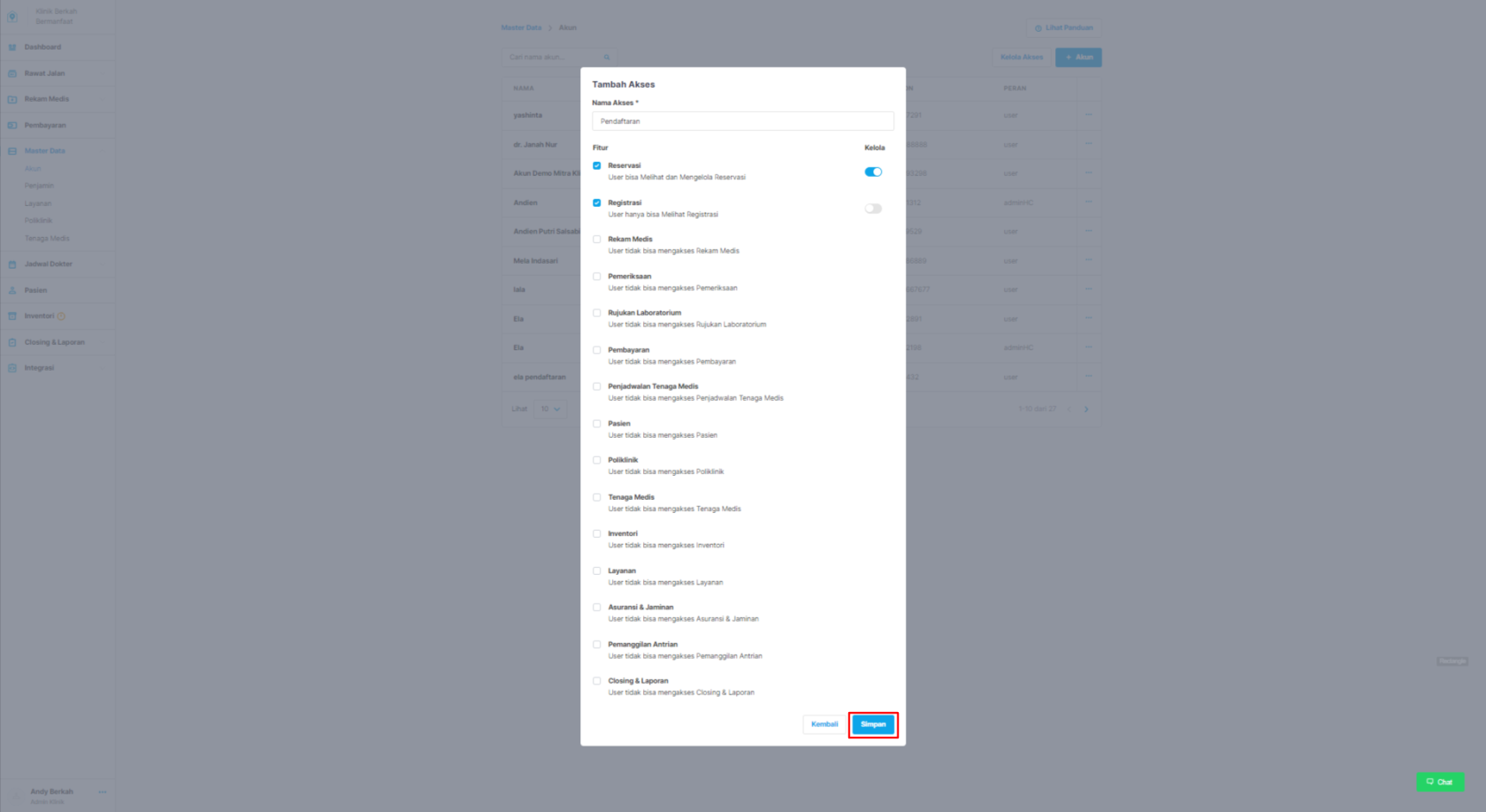
No comments to display
No comments to display